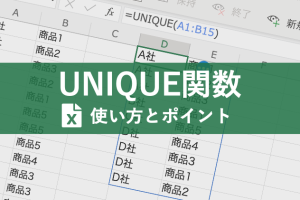excel 関数 切り上げ 数値を効率的に切り上げる方法

Excelで数値を扱う際、切り上げ処理は非常に重要な操作です。ROUNDUP関数やCEILING関数など、数値を効率的に切り上げるための関数がいくつか存在します。本記事では、これらの関数を使った切り上げ方法を詳しく解説します。特に、ROUNDUP関数やCEILING関数の使い方、違い、そして実際の業務での活用例について紹介します。数値を正確に、そして効率的に切り上げる方法をマスターすることで、日々の業務をよりスムーズに進めることができるようになります。数値処理の精度を高めるためのテクニックを身につけましょう。
Excelで数値を効率的に切り上げる方法
Excelでは、数値を切り上げるためにさまざまな関数が用意されています。これらの関数を適切に使用することで、数値データを効率的に処理できます。切り上げ関数を使用することで、端数を切り上げたり、特定の桁数で切り上げたりすることができます。
ROUNDUP関数の基本的な使い方
ROUNDUP関数は、指定した桁数で数値を切り上げるために使用します。この関数の基本的な構文は、`=ROUNDUP(数値, 桁数)`です。例えば、`=ROUNDUP(123.456, 2)`とすると、123.46に切り上がります。
- 数値には、切り上げたい数値を指定します。
- 桁数には、切り上げ後の桁数を指定します。
CEILING関数の使い方
CEILING関数は、指定した基準値の倍数に切り上げるために使用します。構文は`=CEILING(数値, 基準値)`です。例えば、`=CEILING(123.456, 0.1)`とすると、123.5に切り上がります。
- 数値に切り上げたい数値を指定します。
- 基準値に切り上げの基準となる値を指定します。
- CEILING関数は、主に会計処理や在庫管理で利用されます。
切り上げ関数を使った実践的な例
実際の業務では、売上データや在庫数を扱う際に切り上げ関数が役立ちます。例えば、商品の価格を100円単位で切り上げたい場合、`=CEILING(価格, 100)`を使用します。
数式の組み合わせによる柔軟な切り上げ処理
複数の関数を組み合わせることで、より複雑な切り上げ処理が可能になります。例えば、`=ROUNDUP(CEILING(数値, 基準値), 桁数)`のように組み合わせることができます。
- 複雑な条件に対応するために、複数の関数を組み合わせます。
- 柔軟な数式を作成することで、さまざまなケースに対応できます。
切り上げ関数の注意点
切り上げ関数を使用する際には、桁数や基準値の設定に注意が必要です。誤った設定をすると、意図しない結果になることがあります。
- 桁数の設定を誤ると、端数処理が正しく行われません。
- 基準値の設定を誤ると、切り上げ後の値が期待したものになりません。
- 常に数値の検証を行い、結果を確認することが大切です。
詳細情報
Excelの切り上げ関数とは何ですか?
Excelの切り上げ関数は、数値を指定された桁数に切り上げるために使用されます。具体的には、ROUNDUP関数やCEILING関数などがあり、これらを使うことでデータの処理を効率化できます。
ROUNDUP関数とCEILING関数の違いは何ですか?
ROUNDUP関数は、数値を指定された桁数に切り上げる関数です。一方、CEILING関数は、数値を指定された基準値の倍数に切り上げる関数です。これらの違いを理解することで、適切な関数を選択できます。
切り上げ関数を使うメリットは何ですか?
切り上げ関数を使うことで、数値の処理を自動化でき、作業の効率化が図れます。また、正確性も向上するため、データ分析やレポート作成に役立ちます。
Excelで切り上げ関数を適用する際の注意点は何ですか?
切り上げ関数を適用する際には、桁数や基準値の設定に注意する必要があります。また、数値の型やデータの範囲にも注意を払う必要があります。これらに注意することで、正確な結果を得ることができます。